Windows10系统之家 - 安全纯净无插件系统之家win10专业版下载安装
时间:2022-07-15 10:14:39 来源:Windows10之家 作者:admin
一部分戴尔win10客户在使用电脑的情况下遇到了插耳机没反应的状况,这是怎么回事呢?应当怎么解决?假如保证耳机没有问题得话,你能重新安装一下声卡驱动,假如或是不行的话,就打开控制面板,进到Realtek高清晰音频管理器,随后点一下插口设定,启用“禁止使用前板插口检验”,这个时候耳机应当就可正常使用了。
戴尔win10电脑插耳机没反应的解决方法:
1.首要我们要保证耳机自身没有问题,然后插进计算机,假如或是发生下图所示状况,就往下看。

2.然后,大家下载安装软件“驱动精灵”,用这一软件删除安装声卡驱动,保证声卡驱动是没有问题的。
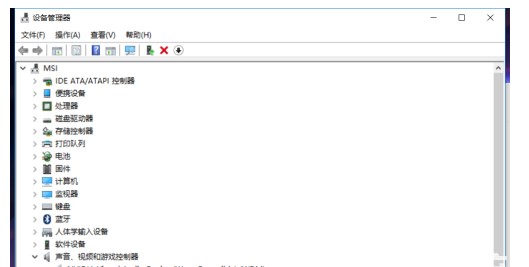
3.在确定耳机自身和声卡驱动都没有问题后,大家开启“操作面板”,寻找并点一下“Realtek高清晰音频管理器”。随后点一下插口设定,在弹出对话框里将“禁止使用前板插口检验”启用。
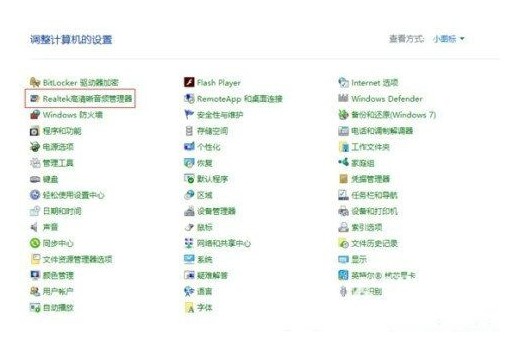
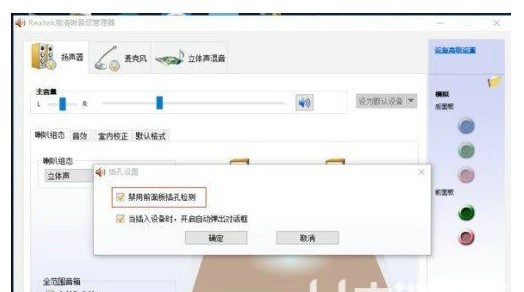
4.要是没有寻找操作面板里的“Realtek高清晰音频管理器”,人们可以根据这个方法来解决困难:最先打开我的电脑,按该途径“C:ProgramFilesRealtekAudioHDARtkNGUI64.exe”寻找文档“RtkNGUI64.exe”。(ps:每一个计算机最终寻找的文件夹名称都不一定同样,保证前边的文件夹名称选对了就可以了。)
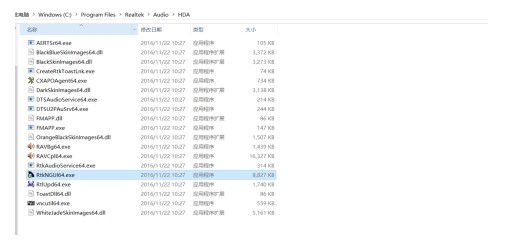
5.然后开启该文档,便会弹出来“Realtek高清晰音频管理器”对话框,然后就依据第一个方式的流程进行接下来的实际操作就可以了。实际操作完了,再开启“响声”,便会发生如下图二所显示对话框,说明耳机能够正常使用了。
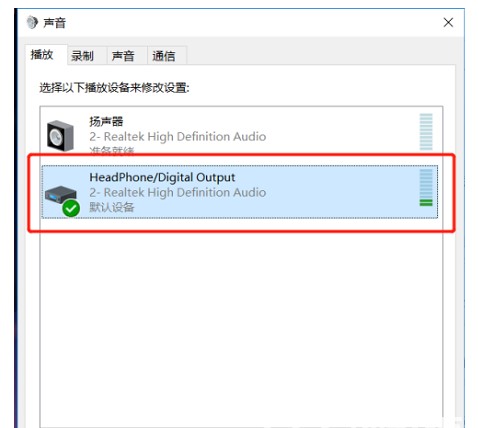
6.最终,大家不论是插进或是拔出来耳机都是会正常的表明选择项了。
上面便是小编我为我们详细介绍的戴尔win10电脑插耳机没反应解决方案的具体内容,希望能帮到你~
相关文章
热门教程
热门系统下载
热门资讯





























